Scopri come creare una dissolvenza graduale in Photoshop
Uno degli effetti Photoshop più semplici e comuni è la dissolvenza. Nel nostro tutorial qui sotto, abbiamo fornito sette semplici passaggi su come sfumare un’immagine in Photoshop.
Apri il file originale.

Metti la foto sul proprio livello.
Se l’immagine si trova su un livello di sfondo come illustrato di seguito, è necessario fare doppio clic sull’immagine nel pannello livelli per posizionarla sul proprio livello che può essere modificato. Quando viene visualizzato il pannello Nuovo livello, fare clic su OK.
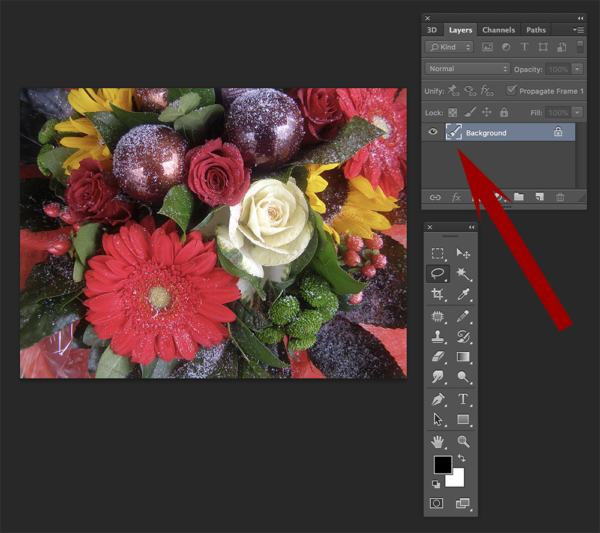
Il pannello livelli dovrebbe ora essere simile a questo:
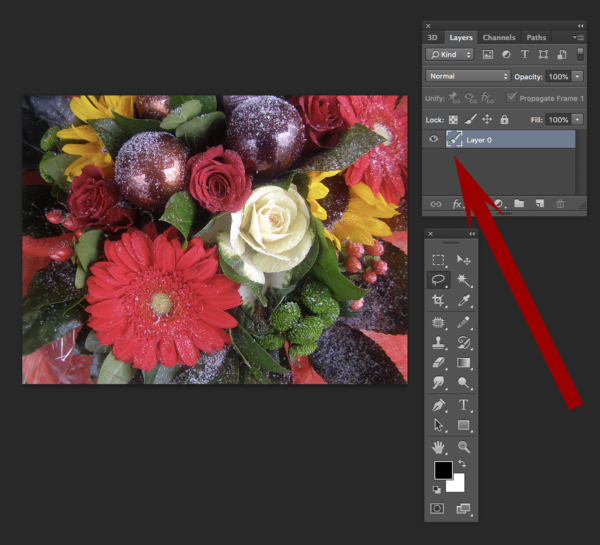
Aggiungi una maschera di livello al tuo nuovo livello.
Fai clic sull’icona” Maschera ” nella parte inferiore della tavolozza.
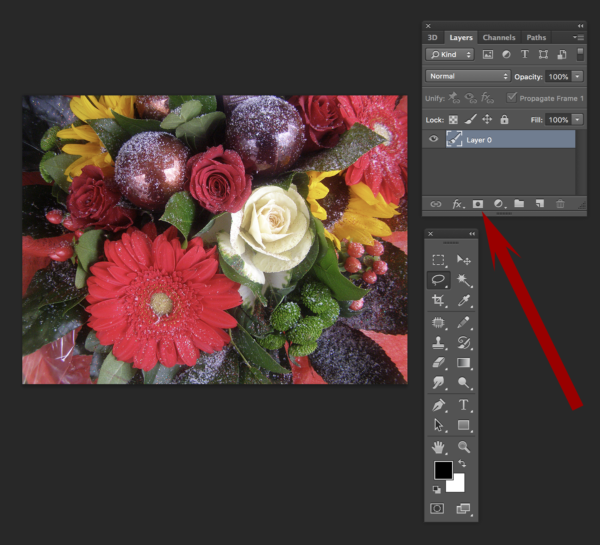
Un rettangolo collegato apparirà su quel livello.
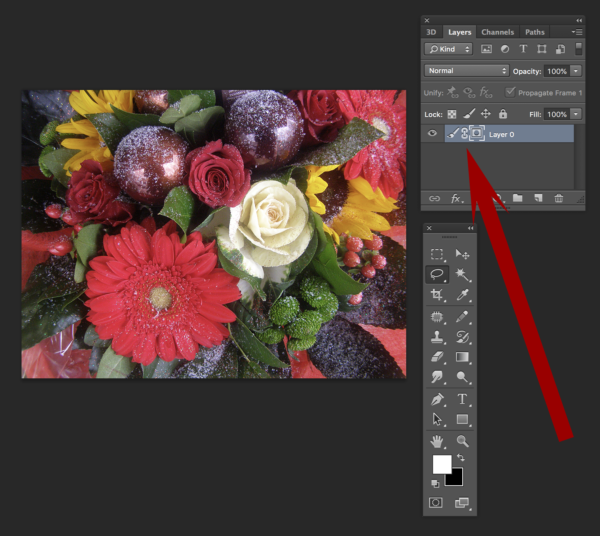
Selezionare lo strumento gradiente dalla palette degli strumenti
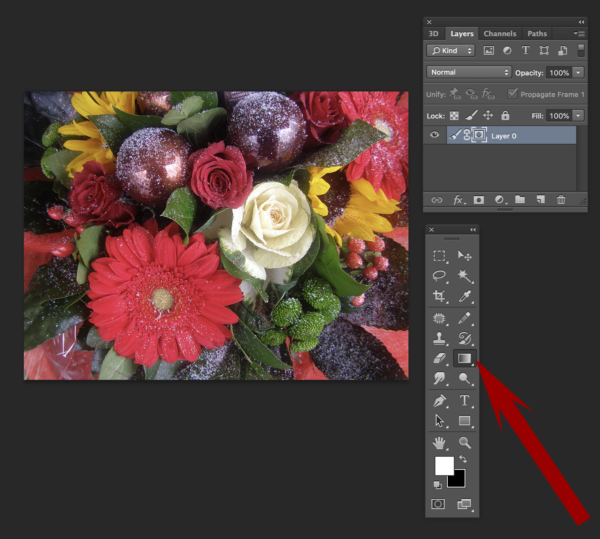
assicurarsi che la barra degli strumenti di anteprima in nero a bianco o nero a trasparente gradiente
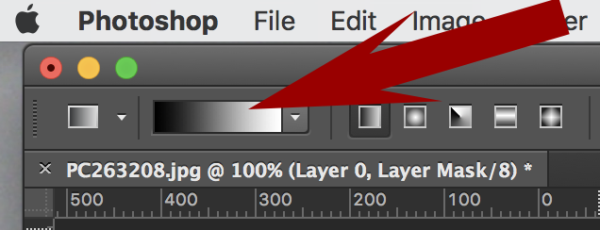
Controlla la tua palette livelli.
La maschera di livello è evidenziata? In caso contrario, fare clic su di esso. Il tuo solo un passo dal sapere come sfumare un’immagine in Photoshop.
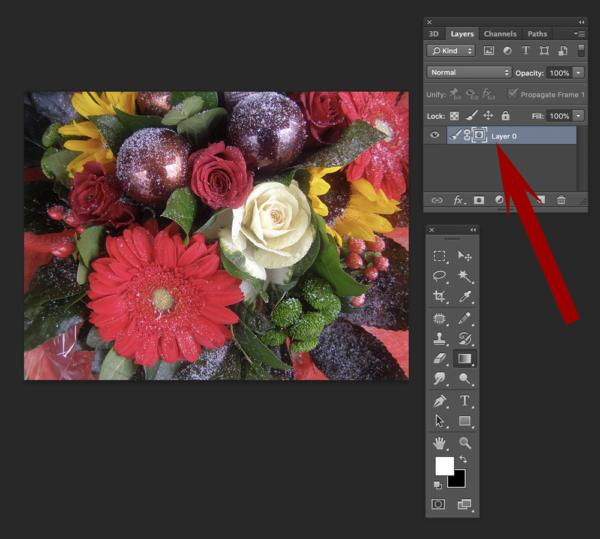
Determina il punto di partenza della dissolvenza.
Posizionare il cursore nel punto dell’immagine che si desidera essere il più leggero, fare clic e trascinare fino al punto in cui si desidera che la dissolvenza per iniziare.

Ora sai come sfumare un’immagine in Photoshop CS6
Questo articolo Come sfumare un’immagine in Photoshop è stato utile?